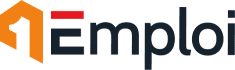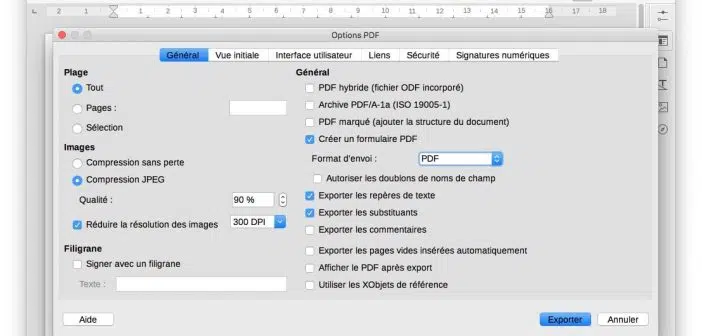Il est courant de trouver un fichier .pages sur les appareils Mac. C’est un format de fichiers qui n’est pas reconnu par Word et l’ouvrir devient parfois un casse-tête. Cependant, il existe des astuces qui vous permettent de profiter de son contenu. Celles-ci restant toujours inconnues chez certains, voici un guide qui dévoile tout sur l’ouverture d’un fichier .pages en Word.
A lire en complément : Les avantages de suivre une formation en tourisme
Plan de l'article
Comment ouvrir un fichier .pages en Word sur Windows ?
Il n’est pas possible d’ouvrir un fichier .pages en Word sans effectuer des modifications. Vous pouvez faire le constat en lançant directement le fichier en question avec le logiciel de traitement de texte de Microsoft. Un message d’erreur vous notifiant l’incapacité de lire ce type de fichiers apparaît dans une boîte de dialogue. Pour surmonter cet obstacle, vous pouvez changer l’extension du fichier .pages en « .zip ».
En premier lieu, tâchez de rendre visible l’extension de vos fichiers sur Windows. Pour cela, vous devez ouvrir l’explorateur de fichiers. Dans le menu, cliquez sur « Affichage » puis sur « Options ». Ensuite, choisissez « modifier les options des dossiers et de recherche ». Après avoir sélectionné l’option Affichage au niveau de la nouvelle fenêtre, vous devez décocher la case « Masquer les extensions de fichier dont le type est connu ».
A découvrir également : Tableau blanc : quel tableau choisir et pourquoi ?
Après avoir validé les modifications, vous pouvez maintenant changer l’extension du fichier en le renommant. Il suffit de remplacer .pages par .zip. Appuyez sur « Oui » pour confirmer l’opération. Grâce à un logiciel de compression, extrayez le nouveau fichier en .zip. Vous obtiendrez plusieurs fichiers images. Insérez celui disposant de la plus grande taille dans Word pour lire son contenu.
Comment ouvrir un fichier .pages en Word sur Mac ?
Bien que vous soyez sur un ordinateur, il peut être parfois nécessaire d’ouvrir les fichiers .pages en Word. Pour ce faire, il vous faut ouvrir votre fichier dans l’application Pages. Une fois que celui-ci est ouvert, choisissez dans la barre de menus l’option « Fichier », puis « Exporter vers » et enfin Word.
Une nouvelle fenêtre apparaîtra par la suite. À ce niveau, vous aurez à entrer le type de formats, la destination et le nom du fichier. Lorsque l’enregistrement de votre document est terminé, vous pouvez l’ouvrir avec Microsoft Word.
Comment ouvrir un fichier .pages en Word avec un convertisseur en ligne ?
Il existe plusieurs plateformes en ligne qui proposent la conversion de plusieurs types de fichiers. Parmi les options proposées, vous pouvez retrouver celle qui porte sur la conversion d’un document .pages en .doc (extension par défaut d’un fichier Word). Renseignez-vous sur un site capable de vous aider à effectuer une telle opération. Ensuite, vous pourrez y accéder à l’aide de votre navigateur.
En général, vous devez ajouter le document à convertir. Par la suite, il faudra choisir le format pour le fichier de sortie (.doc dans ce cas) et lancer la conversion. Vous pourrez maintenant ouvrir le fichier obtenu dans Word.
En définitive, pour ouvrir un fichier .pages en Word, plusieurs possibilités s’offrent à vous. Vous pouvez changer l’extension du fichier en .zip et passer à son extraction si vous êtes sur Windows. Il est également possible de faire une exportation vers un fichier compatible de Word en utilisant Pages. La conversion en ligne est également une alternative.
Comment convertir un fichier pages en PDF ?
Convertir un fichier Pages en PDF est une opération qui peut être utile dans de nombreuses situations. Cela permet notamment de partager un document avec des personnes ne disposant pas du logiciel nécessaire pour lire les fichiers Pages. Dans cette section, nous allons vous expliquer comment convertir facilement votre fichier Pages au format PDF.
La première méthode consiste à ouvrir votre document Pages et à cliquer sur ‘Fichier’ dans le menu principal. Sélectionnez l’option ‘Exporter vers’ puis choisissez ‘PDF’. Il suffit ensuite de donner un nom au fichier et de cliquer sur le bouton d’exportation pour générer le fichier PDF.
Une autre possibilité est d’utiliser la fonctionnalité « Imprimer » disponible sous macOS : allez dans Fichier > Imprimer…, puis cliquez sur le bouton « Aperçu », situé en bas à gauche. Une nouvelle fenêtre s’ouvre alors, où vous pouvez vérifier que la mise en page est correcte avant d’imprimer ou d’enregistrer votre document comme PDF.
Si vous êtes utilisateur Windows, il existe également plusieurs options disponibles pour convertir des fichiers Pages en PDF. L’une des solutions consiste à utiliser une application tierce telle qu’un éditeur PDF gratuit comme CutePDF Writer ou Foxit Reader PrinterTM. Ces applications installent une imprimante virtuelle qui transformera automatiquement tout ce que vous imprimez depuis n’importe quelle application (y compris Pages) en un fichier PDF.
Que vous soyez utilisateur Mac ou PC Windows, il existe différentes méthodes simples et rapides pour convertir vos documents Pages au format PDF. Grâce à ces astuces pratiques, il ne sera plus jamais nécessaire de chercher comment lire ou éditer un document Pages.
Les alternatives à Microsoft Word pour ouvrir des fichiers pages.
Si vous cherchez une alternative à Microsoft Word pour ouvrir des fichiers Pages, plusieurs solutions s’offrent à vous. Voici quelques-unes des options les plus populaires :
Google Docs : cette suite bureautique en ligne gratuite est accessible depuis n’importe quel navigateur web. Elle permet de travailler sur différents types de fichiers, y compris les documents Pages d’Apple.
LibreOffice Writer : ce logiciel open source propose une alternative gratuite et complète à Microsoft Office, avec un traitement de texte performant qui peut ouvrir des fichiers Pages.
WPS Office : cette suite bureautique propose une version gratuite ainsi qu’une version payante complète avec un traitement de texte compatible avec les documents Pages.
AbiWord : ce logiciel libre et gratuit est spécialisé dans le traitement de texte et prend aussi en charge les formats .pages.
OnlyOffice : cette solution en ligne permet d’éditer et de collaborer sur différents types de documents, y compris les fichiers Pages d’Apple.
Vous devez noter que certaines fonctionnalités spécifiques aux autres suites office peuvent ne pas être prises en charge par ces alternatives gratuites/low-cost, comme la compatibilité avec certains macros/macro-commandes complexes, la gestion avancée du suivi de modifications (comparaison entre deux versions), etc.
Vous devez avoir accès au fichier .pages afin d’envisager l’utilité réelle que vous souhaitez avoir vis-à-vis du document original ; si le but était simplement de pouvoir lire/modifier/comparer simplement son contenu sans nécessairement passer par son éditeur natif Apple (Pages), alors ces solutions tierces sont largement suffisantes pour cela !
Il est tout à fait possible d’ouvrir des fichiers Pages sans Microsoft Word, grâce à une variété de solutions alternatives. Que vous préfériez travailler en ligne ou sur un logiciel installé sur votre ordinateur, il existe forcément une option qui répondra à vos besoins.